Destiny 2 Item Manager (DIM): come si usa? (spiegazione)
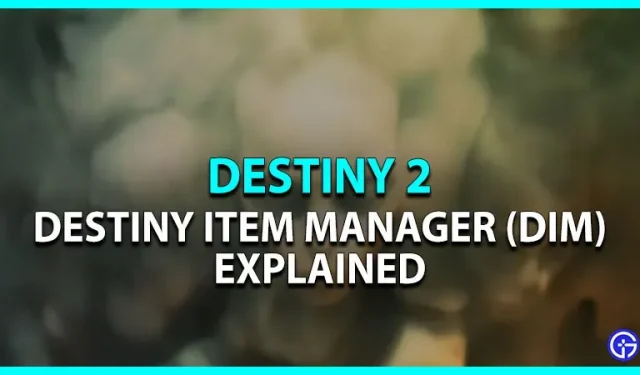
Destiny 2 ha una miriade di armi che includono varie mod, vantaggi e shader applicati. Detto questo, può essere un po’ complicato gestire e ordinare questi pezzi di equipaggiamento. Utili app di terze parti come Destiny Item Manager ti aiuteranno in questo. Ma alcuni giocatori di Guardian nella community non possono usarlo. Non preoccuparti, dai un’occhiata alla nostra guida all’utilizzo del Destiny Item Manager (DIM) in Destiny 2.
Cos’è Destiny Item Manager (DIM) in Destiny 2
Destiny Item Manager o semplicemente DIM può aiutarti a ordinare e gestire i tuoi oggetti di equipaggiamento. Quindi, dai un’occhiata al sito web di Destiny Item Manager ( link ).
- Innanzitutto, devi autorizzare un’app o un sito web ad accedere al tuo account Bungie.net.
- Devi inserire le informazioni del tuo account per accedere al tuo account.
- Questo è necessario per accedere alla memoria dell’account, agli obiettivi, ai gradi e ai progressi.
- Dopo aver effettuato l’accesso al tuo account, puoi vedere tutti gli articoli nel tuo inventario e deposito.
- Puoi vedere tutti gli oggetti di equipaggiamento dei tuoi diversi personaggi e classi.
Come usare Destiny Item Manager (DIM)
Il Destiny Item Manager ha molte funzionalità che ti risparmieranno il fastidio di andare all’HELM o alla Torre. Detto questo, puoi creare set di attrezzi personalizzati e spostare diversi pezzi di equipaggiamento nel tuo deposito. Quando inizi con DIM, vedrai altre schede. Ognuna di queste schede ha le sue caratteristiche uniche. Quindi, ecco tutte le funzioni DIM:
- Scheda Inventario: questa scheda mostra l’avanzamento di tutte le armi nel tuo inventario e deposito. Puoi scoprire il livello di potenza massimo di tutti i personaggi. La scheda dell’inventario ti consente anche di vedere il tuo postmaster e gli engram. Puoi anche raccogliere il Postmaster per guadagnare oggetti e varie ricompense.
- Progresso: come suggerisce il nome, puoi vedere tutte le tue attività e i tuoi obiettivi. Questi possono variare da missioni a varie ricompense e sfide.
- Fornitori: mostra un elenco di tutti i fornitori e il loro inventario, nonché i premi. Qui puoi anche vedere i tuoi banner finiti.
- Record: questa scheda o funzione mostra una raccolta di tutti i tuoi successi, trionfi e trofei.
- Loadout Optimizer: con questa funzione, puoi gestire la tua attrezzatura e diverse build. Puoi anche ordinarli per ottenere statistiche più alte.
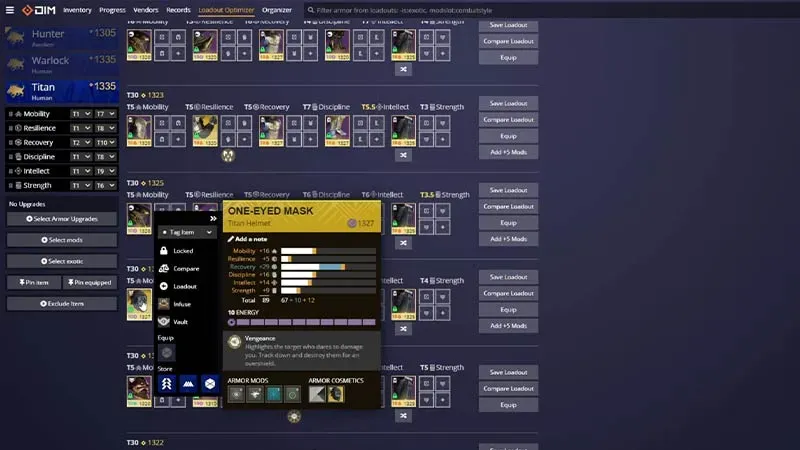
Fonte immagine: IamFrostyyy su YouTube.
Ci sono anche diversi filtri e tag che puoi usare per un accesso più facile. In alternativa, puoi utilizzare la barra di ricerca per trovare la tua arma o il tuo equipaggiamento.
Questo è tutto descritto nel Destiny Item Manager (DIM) in Destiny 2.



Lascia un commento